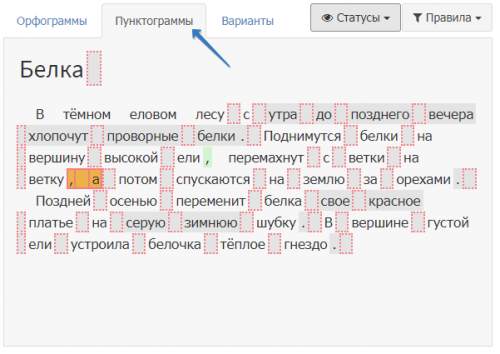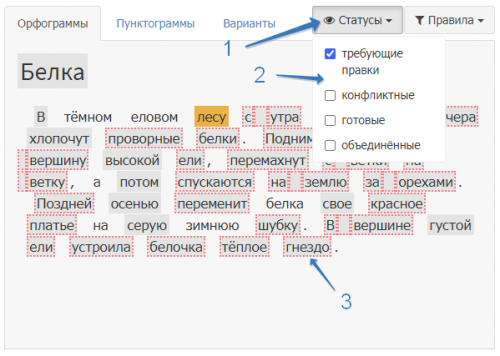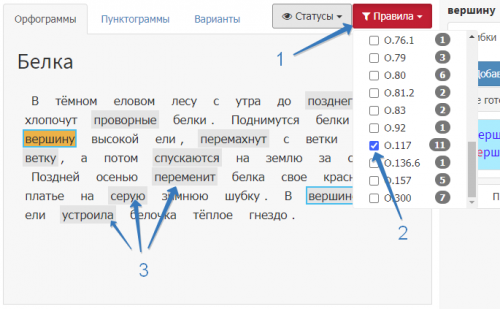Это старая версия документа!
Карта разметки диктанта
Определение
Карта разметки — среда, в которой размечаются диктанты — автоматически и вручную. Карта состоит из 3 вкладок: орфограммы, пунктограммы, допустимые варианты.
Значение цветовых выделений ошибок
После разметки диктанта у многих слов появится цветовое выделение:
- зелёный фон — так называемые «готовые слова», которые уже корректно автоматически размечены всеми возможными ошибками (такие слова хранятся в базе, обычно для них не требуется ничего менять);
- красная пунктирная рамка — слова, «требующие правки», т. е. те, что имеют в «Описании правила» хештег «#править», указывающий на то, что среди представленных в «Описании» формулировок нужно выбрать наиболее подходящую под конкретный случай, а остальные — удалить, включая и сам хештег; поля соответствующих ошибок для удобства тоже подсвечиваются красным;
- красная сплошная рамка — «конфликтные слова», в которых несколько правил срабатывает на одну и ту же орфограмму, поэтому оставить следует только наиболее соответствующее рассматриваемому случаю;
- голубая пунктирная рамка — «объединённые»однокоренные слова, т. е. все ошибки, сделанные в таких словах в одной и той же орфограмме, при финальном подсчёте будут считаться за одну; поля соответствующих ошибок для удобства тоже подсвечиваются голубым;
- серый фон — значит, для слова заведена хотя бы одна ошибка, сгенерированная правилом авторазметки или созданная вручную;
- если слово никак не выделено — значит, для него не было заведено ни одной ошибки.
Орфограммы
Во вкладке «Орфограммы» создаются орфографические ошибки для слов диктанта.
1. Чтобы просмотреть все имеющиеся орфограммы какого-либо слова, нужно кликнуть на него и оно подсветится оранжевым фоном.
2. После Автоматической разметки каждое слово размечается уже вручную согласно Ручной разметке диктанта.
Пунктограммы
Во вкладке «Пунктограммы» создаются пунктуационные ошибки для диктанта — размечаются либо определённые знаки пунктуации из текста, либо пробелы (т. е. места с потенциально ошибочным отсутствием знака препинания).
1. Чтобы просмотреть какую-либо созданную пунктуационную ошибку, нужно кликнуть на конкретный знак препинания или пробел, чтобы оно подсветилось оранжевым фоном.
2. После автоматической разметки каждый знак размечается уже вручную.
Статусы ошибок
Над разметкой диктанта можно работать поэтапно — по статусам ошибок, чтобы не пытаться исправить сразу все выделенные рамками ошибки и не запутаться.
1. Нажмите на кнопку «Статусы» (1).
2. Выберите нужную галочку категории ошибок (2).
3. В диктанте выделятся только те слова, что соответствуют выбранному статусу (3):
- требующие правки — красная пунктирная рамка;
- конфликтные — красная сплошная рамка;
- готовые — зелёный фон;
- объединённые — голубая пунктирная рамка, которая становится сплошной, при нажатии слово с пунктирной.
Подробные значения статусов описаны выше, в пункте Значение цветовых выделений ошибок.
Правила ошибок
Редактировать разметку диктанта можно и по академическим правилам, к которым относятся ошибки, — это упрощает редактирование ошибок одного типа.
1. Чтобы проработать ошибки по конкретному правилу, нажмите кнопку «Правила» (1).
2. Выберите нужную галочку правила — например, О.117 соответствует параграфу 117 в разделе «Орфография» Полного академического справочника В. В. Лопатина (2).
3. В диктанте выделятся только те слова, в поле правила которых указан именно этот параграф (3).